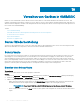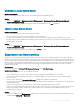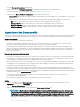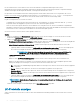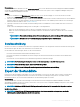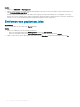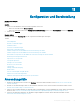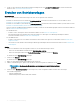Users Guide
Die verschiedenen Arten von Informationen in LC-Protokollen sind Alerts, Kongurationsänderungen an den System-
Hardwarekomponenten, Firmware-Änderungen aufgrund einer Aktualisierung oder Zurückstufung, Ersatzteile, Temperaturwarnungen,
detaillierte Zeitstempel über den Beginn der Aktivität, Schweregrad der Aktivität und so weiter.
Die exportierte LC-Protokolldatei wird in einem Ordner gespeichert und der Ordner wird nach der Service-Tag-Nummer des Servers
benannt. LC-Protokolle werden im folgenden Format gespeichert: <YYYYMMDDHHMMSSSSS>.<file format>. So ist beispielsweise
201607201030010597.xml.gz der Name der LC-Datei, der das Datum und die Uhrzeit der Dateierstellung enthält.
Es gibt zwei Möglichkeiten, LC-Protokolle zu erfassen:
• Vollständige LC-Protokolle: Exportiert aktive und archivierte LC-Protokolldateien. Sie sind groß und werden daher im .gz-Format
komprimiert und an den angegebenen Speicherort auf einer CIFS-Netzwerkfreigabe exportiert.
• Aktive LC-Protokolle: Exportiert aktuelle LC-Protokolldateien sofort oder plant einen Job, um die Protokolldateien in regelmäßigen
Abständen zu exportieren. Diese Protokolldateien können Sie anzeigen, durchsuchen und in das OMIMSSC-Gerät exportieren. Darüber
hinaus können Sie eine Sicherung der Protokolldateien in einer Netzwerkfreigabe speichern.
Um ein LC-Protokoll zu erfassen, führen Sie die folgenden Schritte aus:
Schritte
1 Klicken Sie in OMIMSSC auf Wartungscenter. Wählen Sie einen Server oder eine Gruppe von Servern aus, klicken Sie auf das
Dropdownmenü LC-Protokolle und dann auf LC-Protokolle erfassen.
2 Wählen Sie in LC-Protokollerfassung eine der folgenden Optionen aus und klicken Sie auf Fertig stellen.
• Vollständige LC-Protokolle (.gz) exportieren – Wählen Sie diese Option aus, um die vollständigen LC-Protokolle nach Angabe der
Windows-Anmeldeinformationen in eine CIFS-Netzwerkfreigabe zu exportieren.
• Aktive Protokolle exportieren (Jetzt ausführen) – Wählen Sie diese Option aus, um die aktiven Protokolle sofort in das
OMIMSSC-Gerät zu exportieren.
– (Optional) Wählen Sie das Kontrollkästchen LC-Protokolle auf der Netzwerkfreigabe sichern, um eine Sicherungskopie der
LC-Protokolle nach Angabe der Windows-Anmeldeinformationen auf der CIFS-Netzwerkfreigabe zu speichern.
ANMERKUNG
: Stellen Sie sicher, dass Sie auf die neuesten Firmwareversionen von iDRAC und LC
aktualisieren, bevor Sie die aktiven LC-Protokolle für Server der 11. Generation exportieren.
• LC-Protokollsammlung planen – Wählen Sie diese Option aus, um die aktiven Protokolle in regelmäßigen Abständen zu
exportieren.
Wählen Sie unter LC-Protokollsammlung planen ein Datum und eine Uhrzeit zum Exportieren der Protokolldateien aus.
Wählen Sie ein Optionsfeld aus, je nachdem, wie oft die Dateien exportiert werden müssen. Die verfügbaren Optionen für die
Planung der Häugkeit, um festzulegen, wie oft die LC-Protokolle erfasst werden sollen, sind:
– Nie – Diese Option ist standardmäßig ausgewählt. Wählen Sie diese Option aus, um die LC-Protokolle nur einmal zur geplanten
Zeit zu exportieren.
– Täglich – Wählen Sie diese Option aus, um die LC-Protokolle täglich zur geplanten Zeit zu exportieren.
– Einmal pro Woche – Wählen Sie diese Option aus, um die LC-Protokolle einmal pro Woche zur geplanten Zeit zu exportieren.
– Einmal alle 4 Wochen – Wählen Sie diese Option aus, um die LC-Protokolle alle vier Wochen zur geplanten Zeit zu exportieren.
– (Optional) Wählen Sie das Kontrollkästchen LC-Protokolle auf der Netzwerkfreigabe sichern, um eine Sicherungskopie der
LC-Protokolle nach Angabe der Windows-Anmeldeinformationen auf der CIFS-Netzwerkfreigabe zu speichern.
ANMERKUNG
: Stellen Sie einen Freigabeordner mit ausreichend Speicherplatz zur Verfügung, da die exportierten
Dateien groß sind.
Um diesen Job zu verfolgen, ist standardmäßig die Option Zur Jobliste wechseln ausgewählt.
LC-Protokolle anzeigen
Zeigen Sie alle aktiven LC-Protokolle an, suchen Sie nach einer detaillierten Beschreibung und laden Sie die Protokolle im CSV-Format
herunter.
66
Verwalten von Geräten in OMIMSSC